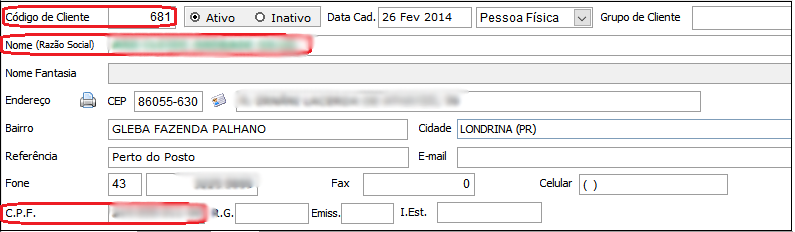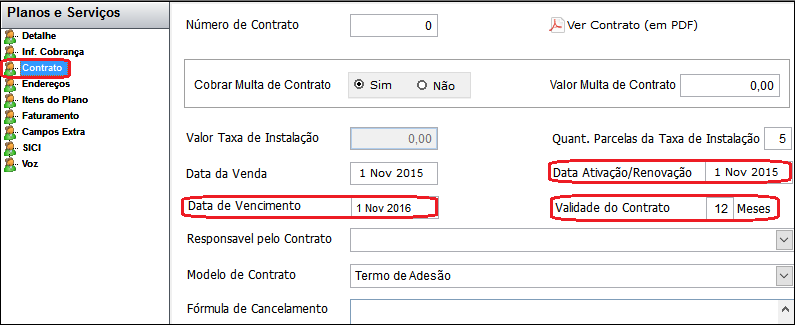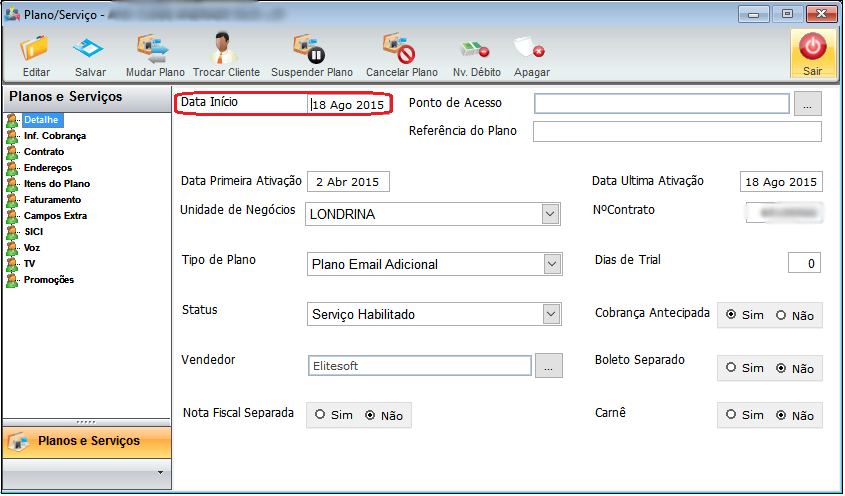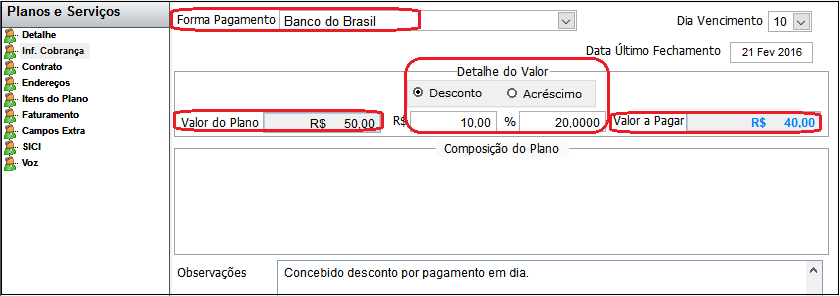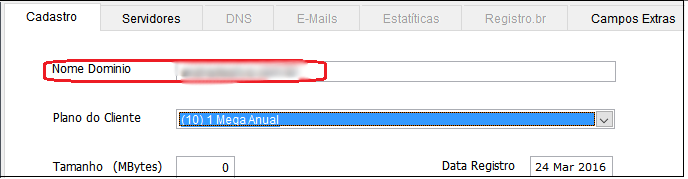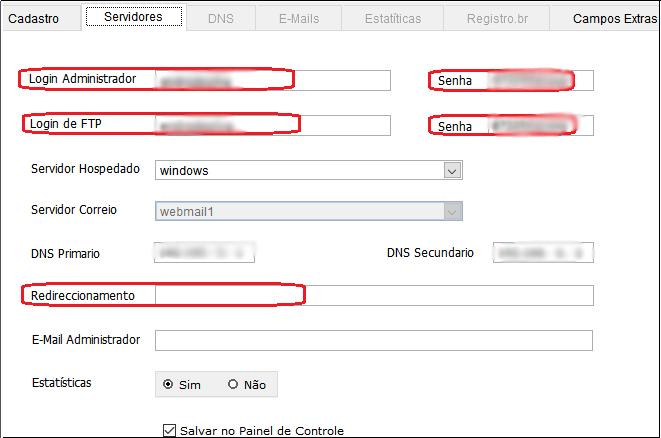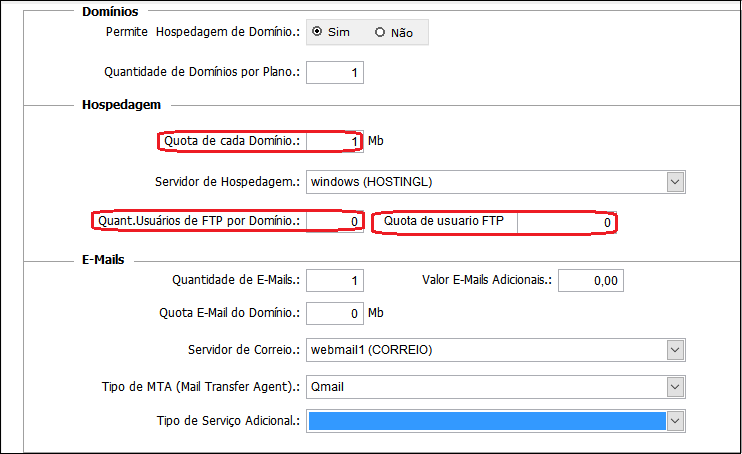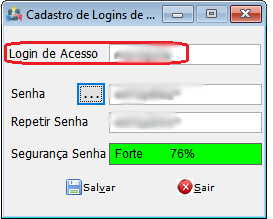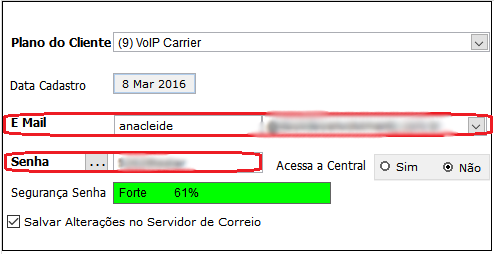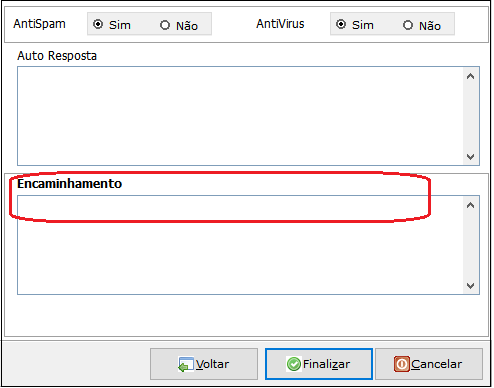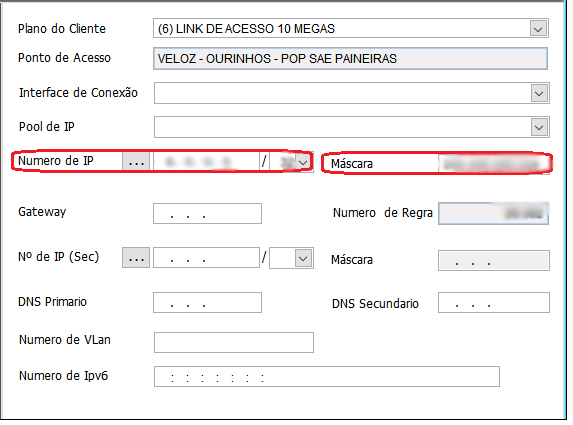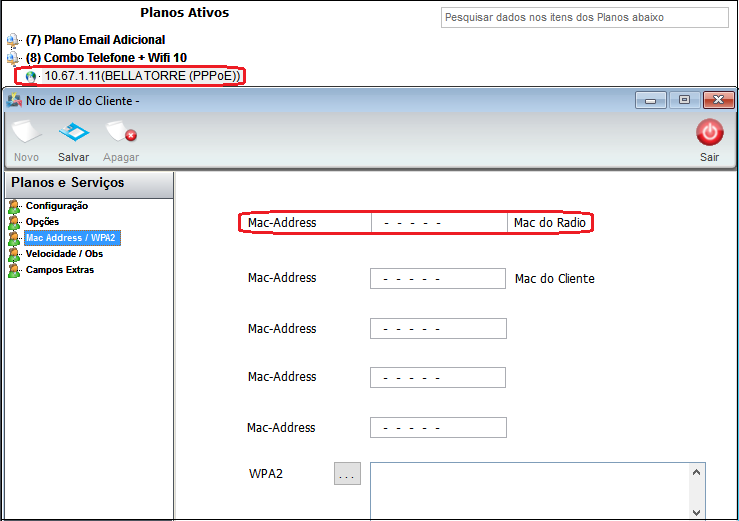Mudanças entre as edições de "Módulo Desktop - Relatório Padrão de Domínios"
(alteração do texto) |
|||
| Linha 1: | Linha 1: | ||
| + | __NOTOC__ | ||
| + | |||
| + | |||
{| style="margin-top:5px; width:34%; margin-bottom:2px; margin-left:auto; margin-right:auto" | {| style="margin-top:5px; width:34%; margin-bottom:2px; margin-left:auto; margin-right:auto" | ||
|class="fundologo" style="background-repeat:no-repeat; background-position:-40px -15px; width:100%; border:1px solid #D2D2D2; vertical-align:top; -moz-border-radius: 10px; -webkit-border-radius: 10px; border-radius:10px;box-shadow:0 1px 3px rgba(0, 0, 0, 0.35)" | | |class="fundologo" style="background-repeat:no-repeat; background-position:-40px -15px; width:100%; border:1px solid #D2D2D2; vertical-align:top; -moz-border-radius: 10px; -webkit-border-radius: 10px; border-radius:10px;box-shadow:0 1px 3px rgba(0, 0, 0, 0.35)" | | ||
| − | [[Arquivo:splash5.jpg|center | + | [[Arquivo:splash5.jpg|center]] |
|} | |} | ||
| − | |||
| − | |||
| − | + | [[Modulo_Desktop_-_Relat%C3%B3rios|« Voltar]] | [[Página_principal|« Principal]] | |
| − | |||
| − | |||
| − | | [[ | ||
| − | |||
| − | |||
== Relatório Padrão de Domínios == | == Relatório Padrão de Domínios == | ||
| − | |||
| + | [[arquivo:objetivo.jpg|30px]] Apresentar informações referente a domínios de clientes. | ||
| − | |||
| − | + | 1) Este relatório vai mostrar: | |
| − | |||
| − | |||
| + | * Código do Cliente; | ||
| − | |||
| − | |||
| − | |||
* Nome do Cliente; | * Nome do Cliente; | ||
| − | |||
| + | * CPF ou CNPJ | ||
| − | + | [[Arquivo:nomeecpf.png]] | |
| − | + | Caminho a Seguir: ISP - INTEGRATOR / LOGIN E SENHA / CADASTRO DE CLIENTE | |
| − | |||
| − | |||
| − | Vai mostrar também o: | + | 1.1) Vai mostrar também o: |
| − | * Plano | + | * Plano. |
| + | [[Arquivo:detplan.png]] | ||
| − | + | Caminho a Seguir: ISP - INTEGRATOR / CADASTRO DE CLIENTE / PLANOS / PLANOS ATIVOS / DETALHES DO PLANO | |
| − | |||
| − | |||
| − | |||
| + | 1.1.1) E a: | ||
| − | + | * Data de Vencimento | |
| − | + | [[Arquivo:contratovenc.png]] | |
| + | Caminho a Seguir: ISP - INTEGRATOR / CADASTRO DE CLIENTE / PLANOS / PLANOS ATIVOS / CONTRATO | ||
| − | |||
| − | + | 1.1.1.1) Vai exibir a: | |
| − | |||
| − | |||
| + | * Data de Início. | ||
| − | + | [[Arquivo:datainicio.png]] | |
| − | + | Caminho a Seguir: ISP - INTEGRATOR / CADASTRO DE CLIENTE / PLANOS / PLANOS ATIVOS / DETALHE | |
| − | + | 1.1.1.1.1) Vai exibir também: | |
| − | + | * Forma de Cobrança; | |
| − | |||
| − | |||
| + | * Valor do Plano; | ||
| − | |||
| − | |||
| − | |||
| − | |||
* Detalhe do Valor: Desconto ou Acréscimo; | * Detalhe do Valor: Desconto ou Acréscimo; | ||
| − | |||
| + | * Valor a Pagar. | ||
| − | + | [[Arquivo:acrescdesc.png]] | |
| − | + | Caminho a Seguir: ISP - INTEGRATOR / CADASTRO DE CLIENTE / PLANOS / PLANOS ATIVOS / INFORMAÇÃO DE COBRANÇA | |
| − | |||
| − | |||
| − | Vai mostrar o: | + | 1.2) Vai mostrar o: |
| − | * Nome de Domínio | + | * Nome de Domínio. |
| + | [[Arquivo:dominio1.png]] | ||
| − | + | Caminho a Seguir: ISP - INTEGRATOR / CADASTRO DE CLIENTE / PLANOS ATIVOS / CADASTRAR NOVO DOMÍNIO (BOTÃO DIREITO NO PLANO) / CADASTRO | |
| − | |||
| − | |||
| − | |||
| + | 1.2.1) E o: | ||
| − | + | * Login de Administrador; | |
| − | |||
* Senha do Administrador; | * Senha do Administrador; | ||
| + | |||
* Login de FTP; | * Login de FTP; | ||
| + | |||
* Senha de FTP; | * Senha de FTP; | ||
| − | |||
| + | * Redirecionamento. | ||
| − | + | [[Arquivo:servidorftp1.png]] | |
| − | + | Caminho a Seguir: ISP - INTEGRATOR / CADASTRO DE CLIENTE / PLANOS ATIVOS / CADASTRAR NOVO DOMÍNIO / SERVIDORES | |
| − | |||
| − | |||
| − | Vai exibir também: | + | 1.2.1.1) Vai exibir também: |
* Quota de cada Domínio; | * Quota de cada Domínio; | ||
| + | |||
* Quantidade de Usuários de FTP por Domínio; | * Quantidade de Usuários de FTP por Domínio; | ||
| − | |||
| + | * Quota de Usuário FTP. | ||
| − | + | [[Arquivo:quotadominio.png]] | |
| − | + | Caminho a Seguir: ISP - INTEGRATOR / PAINEL DE CONFIGURAÇÕES / PLANOS E SERVIÇOS / DOMÍNIOS | |
| − | |||
| − | |||
| − | Vai mostrar o: | + | 1.2.2) Vai mostrar o: |
| − | * Login de Acesso | + | * Login de Acesso. |
| + | [[Arquivo:loginacesso.png]] | ||
| − | + | Caminho a Seguir: ISP - INTEGRATOR / CADASTRO DE CLIENTE / PLANOS ATIVOS / CADASTRAR NOVO LOGIN DE AUTENTICAÇÃO | |
| − | |||
| − | |||
| − | |||
| + | 1.2.2.1) Vai exibir o: | ||
| − | + | * E-Mail; | |
| − | + | * E a Senha. | |
| − | * E a Senha | ||
| + | [[Arquivo:emailana1.png]] | ||
| − | + | Caminho a Seguir: ISP - INTEGRATOR / CADASTRO DE CLIENTE / PLANOS ATIVOS / CADASTRAR NOVO E-MAIL | |
| − | |||
| − | |||
| − | |||
| + | 1.2.3) Vai sinalizar o: | ||
| − | + | * Encaminhamento. | |
| − | + | [[Arquivo:encamemail.png]] | |
| + | Caminho a Seguir: ISP - INTEGRATOR / CADASTRO DE CLIENTE / PLANOS ATIVOS / CADASTRAR NOVO E-MAIL | ||
| − | |||
| − | + | 1.2.3.1) E o: | |
| − | |||
| − | |||
| + | * Número de IP do Cliente. | ||
| − | + | [[Arquivo:numeroip.png]] | |
| − | + | Caminho a Seguir: ISP - INTEGRATOR / CADASTRO DE CLIENTE / PLANOS ATIVOS / IP / CONFIGURAÇÃO | |
| − | + | [[Arquivo:macaddress.png]] | |
| − | + | Caminho a Seguir: ISP - INTEGRATOR / CADASTRO DE CLIENTE / PLANOS ATIVOS / IP / MAC ADDRESS/WPA2 | |
| − | |||
| − | |||
| − | E o: | + | 1.2.4) E o: |
* Mac Address. | * Mac Address. | ||
| + | |||
| + | |||
| + | |||
| + | [[#content|Topo]] | ||
| + | |||
| + | |||
| + | |||
| + | [[Categoria:Relatórios]] | ||
Edição das 17h06min de 28 de junho de 2018
Relatório Padrão de Domínios
![]() Apresentar informações referente a domínios de clientes.
Apresentar informações referente a domínios de clientes.
1) Este relatório vai mostrar:
- Código do Cliente;
- Nome do Cliente;
- CPF ou CNPJ
Caminho a Seguir: ISP - INTEGRATOR / LOGIN E SENHA / CADASTRO DE CLIENTE
1.1) Vai mostrar também o:
- Plano.
Caminho a Seguir: ISP - INTEGRATOR / CADASTRO DE CLIENTE / PLANOS / PLANOS ATIVOS / DETALHES DO PLANO
1.1.1) E a:
- Data de Vencimento
Caminho a Seguir: ISP - INTEGRATOR / CADASTRO DE CLIENTE / PLANOS / PLANOS ATIVOS / CONTRATO
1.1.1.1) Vai exibir a:
- Data de Início.
Caminho a Seguir: ISP - INTEGRATOR / CADASTRO DE CLIENTE / PLANOS / PLANOS ATIVOS / DETALHE
1.1.1.1.1) Vai exibir também:
- Forma de Cobrança;
- Valor do Plano;
- Detalhe do Valor: Desconto ou Acréscimo;
- Valor a Pagar.
Caminho a Seguir: ISP - INTEGRATOR / CADASTRO DE CLIENTE / PLANOS / PLANOS ATIVOS / INFORMAÇÃO DE COBRANÇA
1.2) Vai mostrar o:
- Nome de Domínio.
Caminho a Seguir: ISP - INTEGRATOR / CADASTRO DE CLIENTE / PLANOS ATIVOS / CADASTRAR NOVO DOMÍNIO (BOTÃO DIREITO NO PLANO) / CADASTRO
1.2.1) E o:
- Login de Administrador;
- Senha do Administrador;
- Login de FTP;
- Senha de FTP;
- Redirecionamento.
Caminho a Seguir: ISP - INTEGRATOR / CADASTRO DE CLIENTE / PLANOS ATIVOS / CADASTRAR NOVO DOMÍNIO / SERVIDORES
1.2.1.1) Vai exibir também:
- Quota de cada Domínio;
- Quantidade de Usuários de FTP por Domínio;
- Quota de Usuário FTP.
Caminho a Seguir: ISP - INTEGRATOR / PAINEL DE CONFIGURAÇÕES / PLANOS E SERVIÇOS / DOMÍNIOS
1.2.2) Vai mostrar o:
- Login de Acesso.
Caminho a Seguir: ISP - INTEGRATOR / CADASTRO DE CLIENTE / PLANOS ATIVOS / CADASTRAR NOVO LOGIN DE AUTENTICAÇÃO
1.2.2.1) Vai exibir o:
- E-Mail;
- E a Senha.
Caminho a Seguir: ISP - INTEGRATOR / CADASTRO DE CLIENTE / PLANOS ATIVOS / CADASTRAR NOVO E-MAIL
1.2.3) Vai sinalizar o:
- Encaminhamento.
Caminho a Seguir: ISP - INTEGRATOR / CADASTRO DE CLIENTE / PLANOS ATIVOS / CADASTRAR NOVO E-MAIL
1.2.3.1) E o:
- Número de IP do Cliente.
Caminho a Seguir: ISP - INTEGRATOR / CADASTRO DE CLIENTE / PLANOS ATIVOS / IP / CONFIGURAÇÃO
Caminho a Seguir: ISP - INTEGRATOR / CADASTRO DE CLIENTE / PLANOS ATIVOS / IP / MAC ADDRESS/WPA2
1.2.4) E o:
- Mac Address.